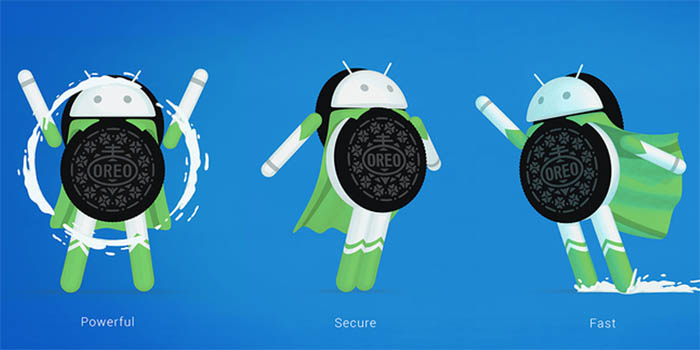
Gadgetren – Android 8.0 Oreo sudah mulai banyak digunakan pada beberapa perangkat Android, seperti Xiaomi A1 yang mengusung Android One di dalamnya.
Android 8.0 Oreo merupakan versi Android yang paling baru, yang dilengkapi dengan beberapa kelebihan jika dibandingkan dengan versi sebelumnya. Salah satu kelebihan yang cukup menarik untuk digunakan adalah fitur picture-in-picture yang baru ada untuk pertama kalinya.
Sebagai fitur baru, tak banyak pengguna Android, terkhusus pengguna awam, yang mengetahui fitur ini, termasuk cara menggunakan untuk menggunakannya.
Nah, oleh karena itu berikut ini ulasan lengkap mengenai fitur picture-in-picture di Android Oreo:
Apa Itu Picture-in-Picture?
Hadir sebagai andalan sistem operasi Android yang paling baru, masih banyak pengguna yang belum tahu mengenai fitur picture-in-picture di sistem operasi tersebut.
Picture-in-picture merupakan fitur baru yang disematkan oleh Google ke dalam versi Android 8.0 Oreo. Dengan menggunakan fitur ini, pengguna dapat membuka dua aplikasi atau lebih, dalam satu layar sekaligus.
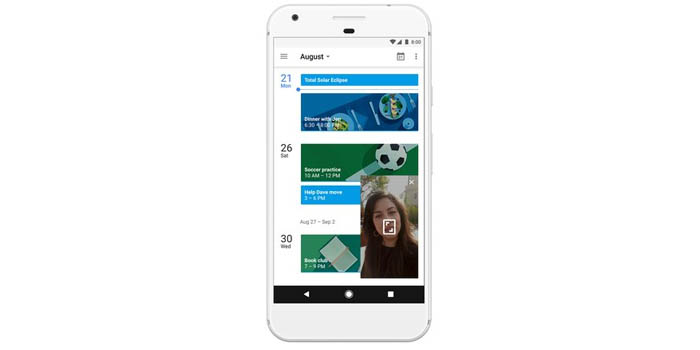
Berbeda dengan fitur Split Screen yang ada di versi Android sebelumnya, yang mana dapat digunakan membuka dua aplikasi dengan membagi layar menjadi dua, fitur picture-in-picture dapat menampilkan aplikasi dalam bentuk floating seperti aplikasi di sistem operasi Windows. Pengguna dapat menggesernya ke lokasi yang diinginkan.
Dengan fitur baru ini, pengguna dapat membuka video atau map bersamaan dengan mengakses hal lainnya. Namun, belum banyak aplikasi yang mendukung fitur ini. Selain itu, setiap aplikasi memiliki persyaratan yang berbeda-beda agar dapat digunakan dalam mode floating ini.
Beberapa aplikasi yang telah mendukung fitur ini di antaranya adalah Google Maps, Google Chrome, YouTube, VLC, Netflix, dan lain sebagainya.
Bagaimana Cara Menggunakannya?
Untuk menggunakan fitur picture-in-picture, setiap perangkat Android dengan versi terbaru mungkin akan memiliki cara berbeda-beda. Namun, secara umum dapat dilakukan dengan cara sebagai berikut ini:
- Terlebih dulu pengguna harus mengizinkan fitur ini untuk aplikasi yang ingin diakses menggunakan fitur picture-in-picture dengan membuka Settings, kemudian pilih opsi Apps & notifications, ketuk opsi Advanced, pilih Special app access, kemudian masuk ke aplikasi yang ingin diatur, dan aktifkan Allow picture-in-picture
- Perlu diingat bahwa setiap aplikasi memiliki persyaratan tersendiri, misal pada Google Chrome fitur ini dapat digunakan dalam mode full screen atau VLC yang harus diatur terlebih dahulu
- Jika sudah buka aplikasi yang telah mendukung fitur ini dengan persyaratan tersebut
- Tekan tombol home dan aplikasi akan mengecil di bagian sudut kanan bawah
- Ketuk layar aplikasi tersebut untuk mengelola layar aplikasi
- Setelah itu, pengguna dapat menggesernya ke tempat yang diinginkan dengan cara menyeretnya












Tinggalkan Komentar